1、电脑上登录自己的店铺,并进入卖家中心;
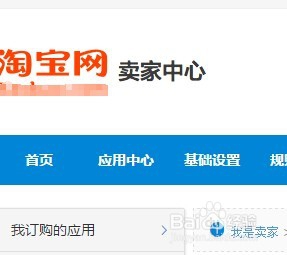
2、在卖家中心这个页面的左侧,点“会员关系管理”;

3、进入“会员关系管理”页面;在页面的左侧,点开“客户列表”;


4、现在,这里先放一放,我们去把要禁止购买的买家账号复制过来;点开此买家的聊天界面;点下买家的旺旺号,注意,旺旺号即是账号;

5、弹出此买家的账号资料页面,再点下账号,然后鼠标右键点下;弹出的菜单中点“复制”;

6、现在买家的账号复制好了,回到“客户列表”的页面中;把刚才复制的买家账号粘贴在“客户昵称”这里;再点搜索;

7、页面下方弹出此买家的账号;然后在“添加标签”这里点下;

8、弹出下拉菜单中,拉到最后,点“禁止购买”;此买家即被卖家禁止购物,之后,此买家不能再在此卖家店铺内购物。

